Bekijk onderstaande video en volg de instructies voor het instellen van toegang op afstand met Teamviewer.
Geschreven instructies met afbeeldingen:
Stap 1:
Klik op deze link: https://l2g.nl/su/installatie
Stap 2:
Je ziet het volgende scherm.
Klik linksonder in beeld op Bestand openen onder de naam: TeamViewerQS.exe.

____________________________________________________________________________________________
Stap 3:
Microsoft zal een melding in beeld tonen.
Kies voor Ja bij de melding: “Wilt u toestaand dat deze app wijzigingen aan uw pc aanbrengt?”
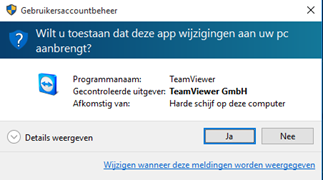
____________________________________________________________________________________________
Stap 4:
Je ziet een scherm met daarop het Licentie2GO logo en de tekst Afstandsbediening toestaan.
1. Noteer de Sessiecode, deze ga je later aan ons doorgeven.
2. Vul je naam in bij het veld Uw naam.
3. Klik op de Chat knop.
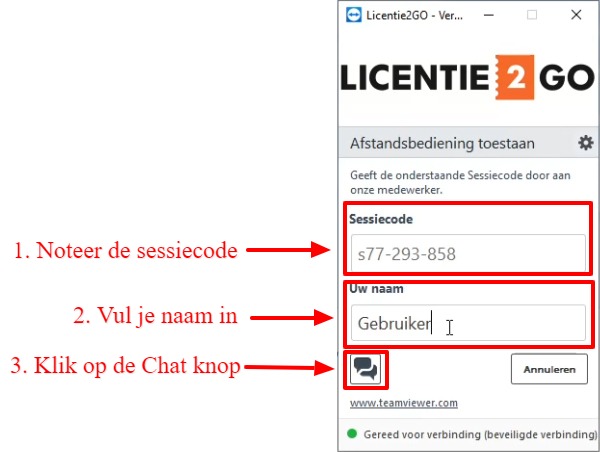
____________________________________________________________________________________________
Stap 5:
Je ziet het chatvenster in beeld. Vul in het vak onder in beeld je Sessiecode in.

____________________________________________________________________________________________
Stap 6:
Eén van onze specialisten zal op het afgesproken tijdstip je begroeten en vertellen dat we de installatie voor je gaan uitvoeren.
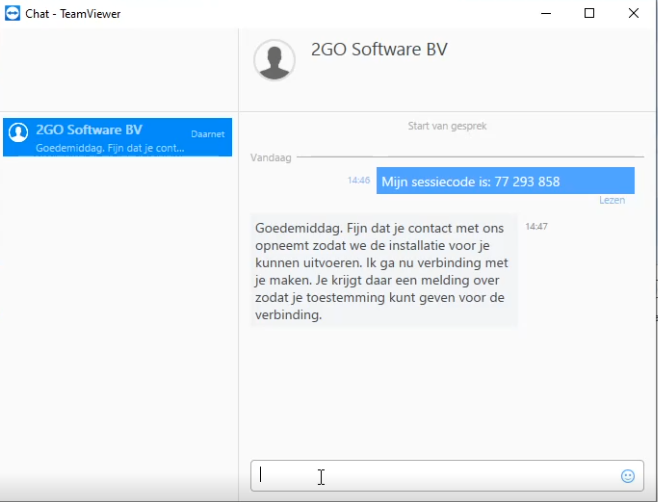
____________________________________________________________________________________________
Stap 7:
Je zult op je scherm een uitnodiging zien waarin wordt aangegeven dat 2GO Software uw scherm wil zien en bedienen. Klik op Toestaan.

____________________________________________________________________________________________
Teamviewer is nu actief!
Wij hebben nu toegang tot het apparaat en zullen de installatie gaan verzorgen.
